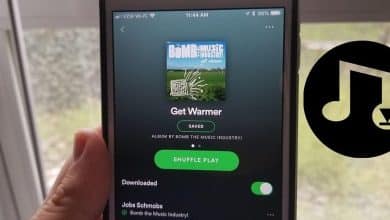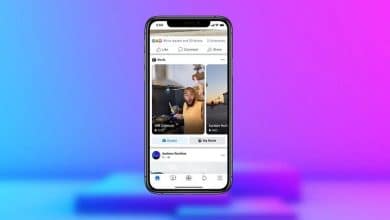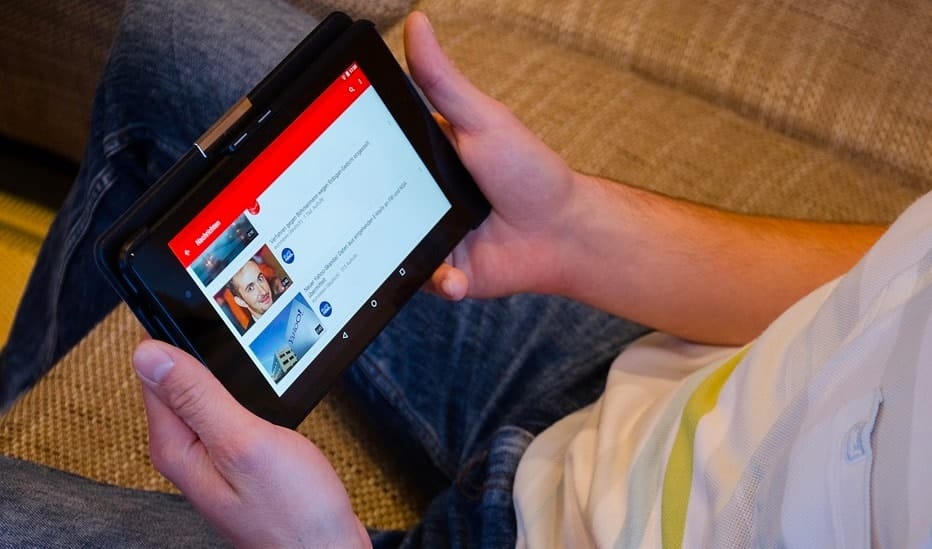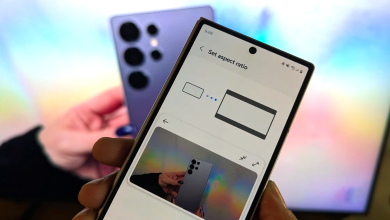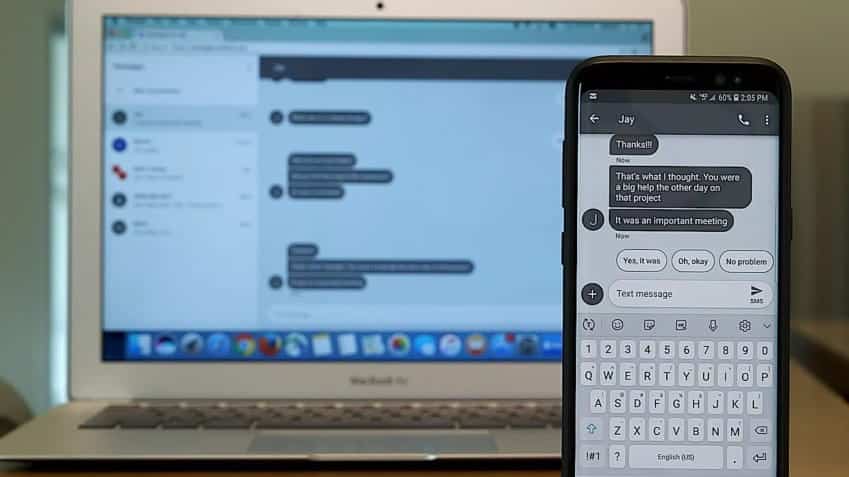يجعل نظام الدفع دون ملامسة من Apple عمليات الشراء اليومية باستخدام الـ iPhone أو Apple Watch أمرًا سهلاً. فيما يلي، سنُوضح لك كيفية إعداد Apple Pay واستخدامه على الأجهزة المدعومة حتى تتمكن من استخدامه في عمليات الشراء داخل المتجر الفعلي وعبر الإنترنت.
سواء كنت تقوم بشراء البقالة أو التسوق عبر الإنترنت، فإنَّ استخدام Apple Pay يُتيح لك تجربة دفع سلسة بدون الحاجة إلى حمل البطاقات. إليك كيفية إعداد واستخدام Apple Pay لإتمام معاملاتك بكل سهولة. تحقق من العيوب المُحتملة المُصاحبة لاستخدام Apple Pay على المُستهلك والتاجر.
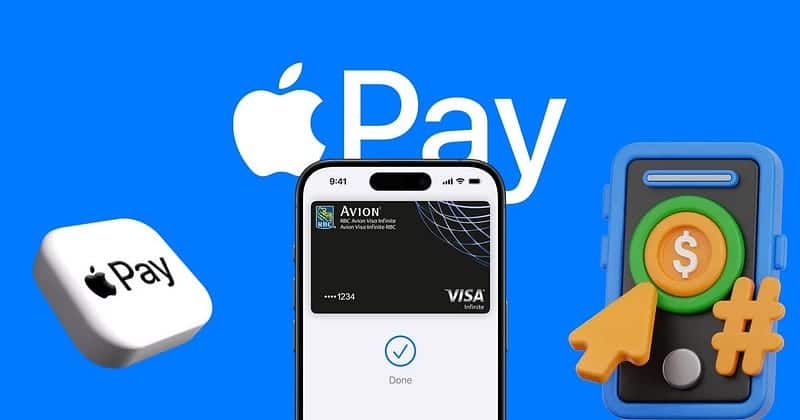
روابط سريعة
ما هو Apple Pay؟

Apple Pay هو في الأساس محفظة رقمية وخدمة دفع بدون مُلامسة. وهذا يعني أنه بدلاً من الاضطرار إلى حمل مجموعة من بطاقات الائتمان، توجد معلومات الدفع الخاصة بك بشكل آمن على جهاز Apple الخاص بك. وبفضل تقنية الاتصال قريب المدى (NFC)، يُمكنك استخدام الـ iPhone أو Apple Watch لإرسال المدفوعات إلى محطة أمين الصندوق.
هناك الكثير من الأسباب لاستخدام Apple Pay، بما في ذلك حقيقة أنه يُمكنك استخدام نظام الدفع الفعَّال في المتاجر الفعلية وعلى الإنترنت.
Apple Pay مطلوب أيضًا إذا كنت تريد استخدام نظام الدفع من نظير إلى نظير الخاص بالشركة، والمعروف باسم Apple Cash.
كيفية إعداد Apple Pay
قبل إضافة معلومات بطاقتك إلى Apple Pay، تحقق مما إذا كان البنك أو جهة إصدار البطاقة تدعم ميزة الدفع بدون مُلامسة. يمكنك معرفة ما إذا كانت بطاقتك مُتوافقة من خلال مراجعة القائمة الكاملة على موقع Apple على الويب. يختلف عدد الجهات المصدرة للبطاقات المدعومة بشكل كبير حسب بلدك.
إعداد Apple Pay على الـ iPhone
بمجرد التأكد من دعم بطاقتك، يُمكنك إضافة البطاقة إلى Apple Pay. تتمثل إحدى الطرق السهلة للقيام بذلك في استخدام تطبيق المحفظة 
- انقر فوق رمز الإضافة
في الزاوية العلوية.
- اختر نوع البطاقة التي تُريد إضافتها إلى Apple Pay. بالإضافة إلى بطاقات الائتمان والخصم، يُمكنك أيضًا إضافة بعض بطاقات النقل.
- ضع البطاقة على سطح مستوٍ واستخدم كاميرا الـ iPhone لمسح المعلومات ضوئيًا واستيرادها. بدلاً من ذلك، يمكنك إضافة تفاصيل البطاقة يدويًا.
- بمجرد أن تتحقق جهة إصدار البطاقة من معلومات البطاقة، سيتم إضافتها إلى تطبيق المحفظة
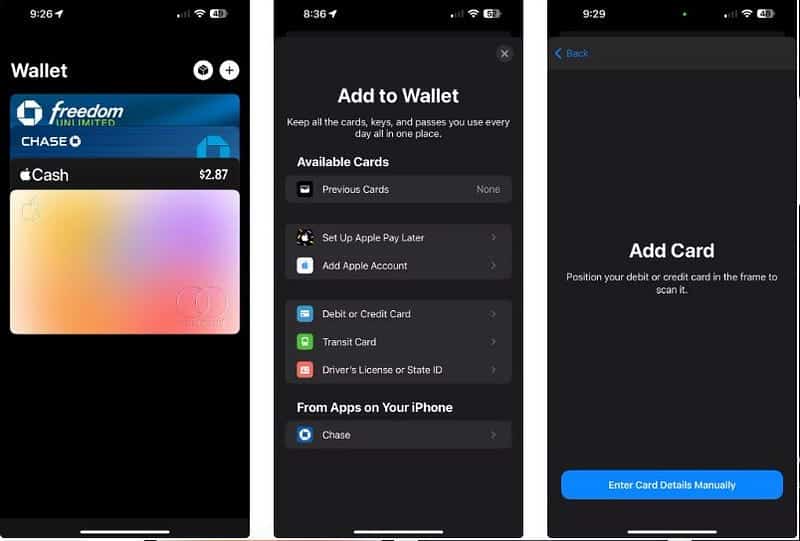
بدلاً من ذلك، يُمكنك إضافة بطاقة إلى Apple Pay من الإعدادات. سيعمل هذا الحل على الـ iPad بالإضافة إلى الـ iPhone. ما عليك سوى فتح تطبيق الإعدادات والتمرير لأسفل إلى المحفظة و Apple Pay. أخيرًا، حدد إضافة بطاقة واتبع الخطوات الصحيحة.
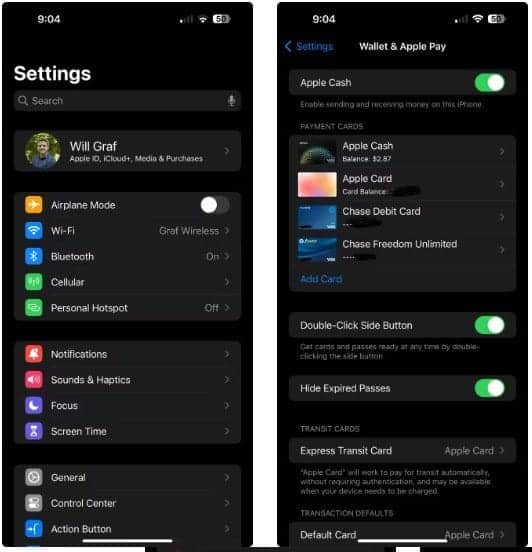
حتى بعد إضافة معلومات البطاقة هذه إلى الـ iPhone، سيتعين عليك إدخالها مرة أخرى لاستخدامها مع Apple Watch لمزيد من الأمان. للقيام بذلك، قم بتشغيل تطبيق المحفظة المصاحب وحدد المحفظة و Apple Pay في علامة التبويب ساعتي. ثم حدد إضافة بطاقة.
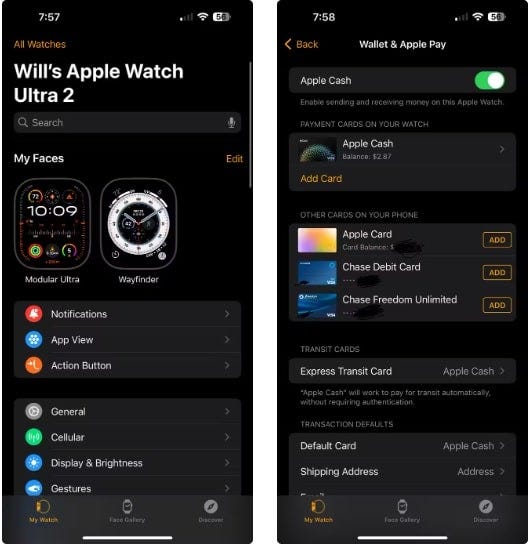
إعداد Apple Pay على الـ Mac
نظرًا لأن نظام macOS لا يحتوي على تطبيق المحفظة، فأنت بحاجة إلى التوجه إلى “إعدادات النظام” لإعداد Apple Pay على الـ Mac. اتبع الخطوات التالية:
- انقر فوق قائمة Apple في شريط القائمة وانتقل إلى
“إعدادات النظام” -> المحفظة و Apple Pay. - حدد إضافة بطاقة. قد يعرض جهازك بطاقة تم استخدامها بالفعل. إذا كنت تُريد استخدامها، فانقر فوق “التالي”. وإلا، حدد إضافة بطاقة مختلفة. سيطلب منك الـ Mac التحقق من هويتك باستخدام Touch ID أو كلمة سر.
- في مربع الحوار التالي، حدد “إضافة بطاقة” والتقط صورة للبطاقة باستخدام كاميرا الويب الخاصة بالـ Mac. أو حدد “إدخال تفاصيل البطاقة يدويًا” وانقر فوق “التالي”.
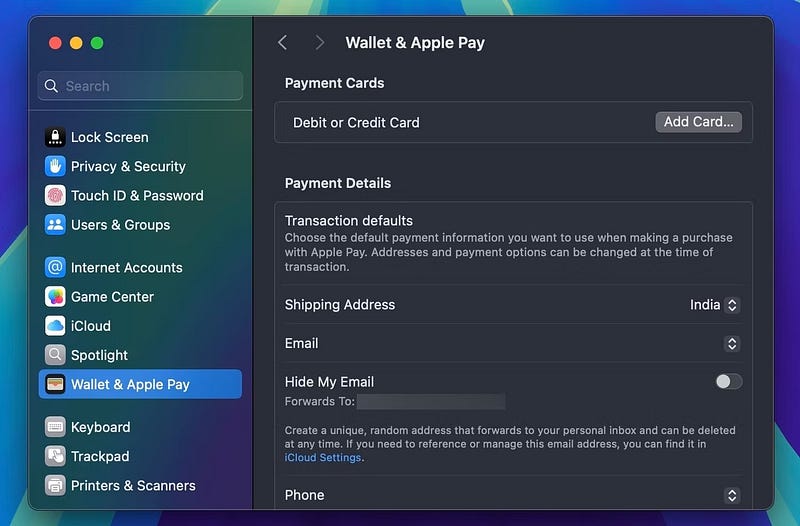
وبهذا، تكون قد انتهيت من إعداد بطاقة ائتمان أو خصم مُباشر لاستخدامها على الـ Mac للدفع عبر الإنترنت من خلال Apple Pay. تحقق من مقارنة بين بطاقات الائتمان وبطاقات الخصم المُباشر: أيهما أكثر أمانًا للتسوق عبر الإنترنت؟
كيفية استخدام Apple Pay في المتاجر
بعد إضافة معلومات بطاقة الدفع الخاصة بك إلى تطبيق المحفظة 

إليك الخطوات بمجرد وصولك إلى محطة الدفع:
- على الـ iPhone المُزوَّد بـ Face ID، يُمكنك الوصول إلى المحفظة
- سترى بطاقة الدفع الافتراضية، أو يُمكنك تحديد البطاقة التي ترغب في استخدامها.
- استخدم Face ID أو Touch ID أو أدخل رمز مرور الهاتف للمُصادقة على الدفع.
- أمسك الـ iPhone بالقرب من محطة الدفع حتى ترى “تم” وعلامة اختيار على شاشة الـ iPhone.
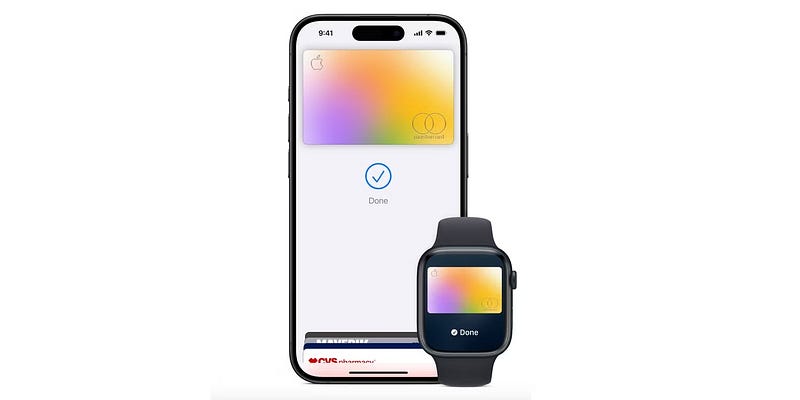
إذا كنت تريد الدفع باستخدام Apple Watch، فاضغط مرتين على الزر الجانبي وحدد البطاقة التي تُريد استخدامها. ثم ضع شاشة Apple Watch بالقرب من القارئ حتى تشعر بنقرة لطيفة. يعمل اتصال الساعة بهاتفك كمُصادقة لها. بعد التأكيد، يتم إرسال البيانات المشفرة بين الجهاز ومحطة الدفع لإكمال المعاملة.
كيفية استخدام Apple Pay للدفع عبر الإنترنت
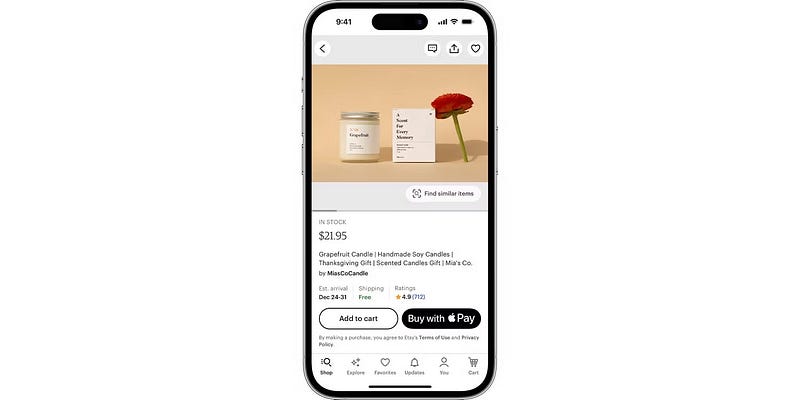
يُمكنك استخدام Apple Pay للتسوق عبر الإنترنت على الـ iPhone أو الـ iPad أو الـ Mac. عند إجراء عمليات شراء على تطبيق أو موقع ويب مُتوافق مع Apple Pay، لا تحتاج إلى إنشاء حساب أو إدخال تفاصيل الدفع الخاصة بك من البداية. ما عليك سوى اختيار شعار Apple Pay عند التحقق من الدفع وتحديد بطاقتك الافتراضية أو البديلة. ستعتمد كيفية تأكيد الدفع على جهازك.
ملاحظة: في iOS 17 والإصدارات الأقدم، يُعد Safari هو المتصفح الوحيد الذي يدعم Apple Pay. وفقًا لـ MacRumors، يتيح لك iOS 18 استخدام Apple Pay على جميع المُتصفحات، مثل Google Chrome و Firefox.
عند استخدام الـ iPhone أو الـ iPad، إليك كيفية تأكيد طلب Apple Pay:
- على الأجهزة المُزوَّدة بـ Face ID، اضغط مرتين على الزر الجانبي واستخدم Face ID أو رمز المرور الخاص بك عند مُطالبتك بذلك.
- على الأجهزة التي لا تحتوي على Face ID، استخدم Touch ID أو أدخل رمز المرور الخاص بالجهاز.
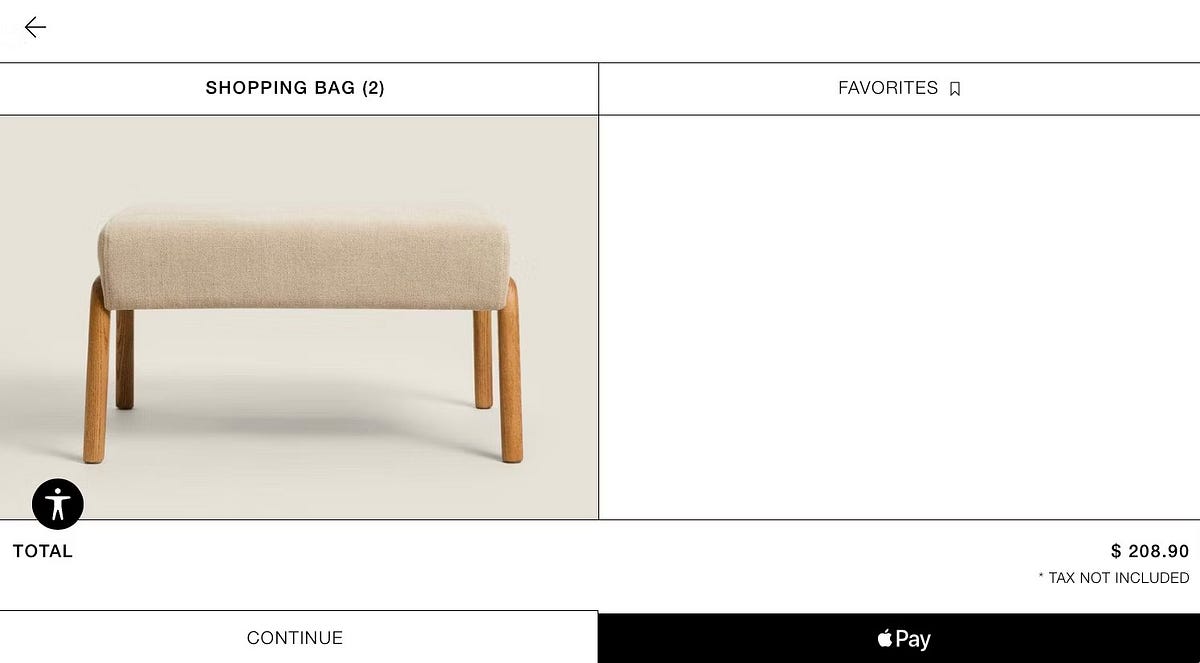
إليك كيفية إتمام الدفع على الـ Mac:
- على الـ Mac المُزوَّد بـ Touch ID، ما عليك سوى وضع إصبعك على مستشعر Touch ID لتأكيد عملية الشراء. يمكنك أيضًا استخدام Magic Keyboard مع Touch ID لاستخدام Apple Pay.
- إذا لم يكن الـ Mac الخاص بك مُزوَّدًا بـ Touch ID، فقد لا يزال بإمكانك الموافقة على عمليات الشراء عبر Apple Pay من خلال الـ iPhone. على الـ iPhone الخاص بك، انتقل إلى
الإعدادات -> المحفظة و Apple Pay -> السماح بالدفعات على الـ Mac. سيتيح لك هذا استخدام Touch ID على الـ iPhone الخاص بك لتأكيد الدفعات التي تم من خلال الـ Mac الخاص بك.
تحقق من مُقارنة بين Google Pay و Samsung Pay: ما هي خدمة الدفع التي يجب أن تستخدمها؟
العثور على المتاجر التي تقبل Apple Pay
تتمثل إحدى الطرق السهلة للعثور على متجر يقبل Apple Pay في استخدام خرائط Apple. بعد تحديد اسم المتجر، سترى المعلومات ذات الصلة به مثل ساعات العمل والعنوان. انتقل لأسفل إلى قسم “من الجيد معرفته”. إذا تم قبول Apple Pay، فسترى شعار Apple Pay. يُمكنك أيضًا العثور على شعار Apple Pay عادةً بالقرب من مدخل المتجر عندما تكون بالخارج.
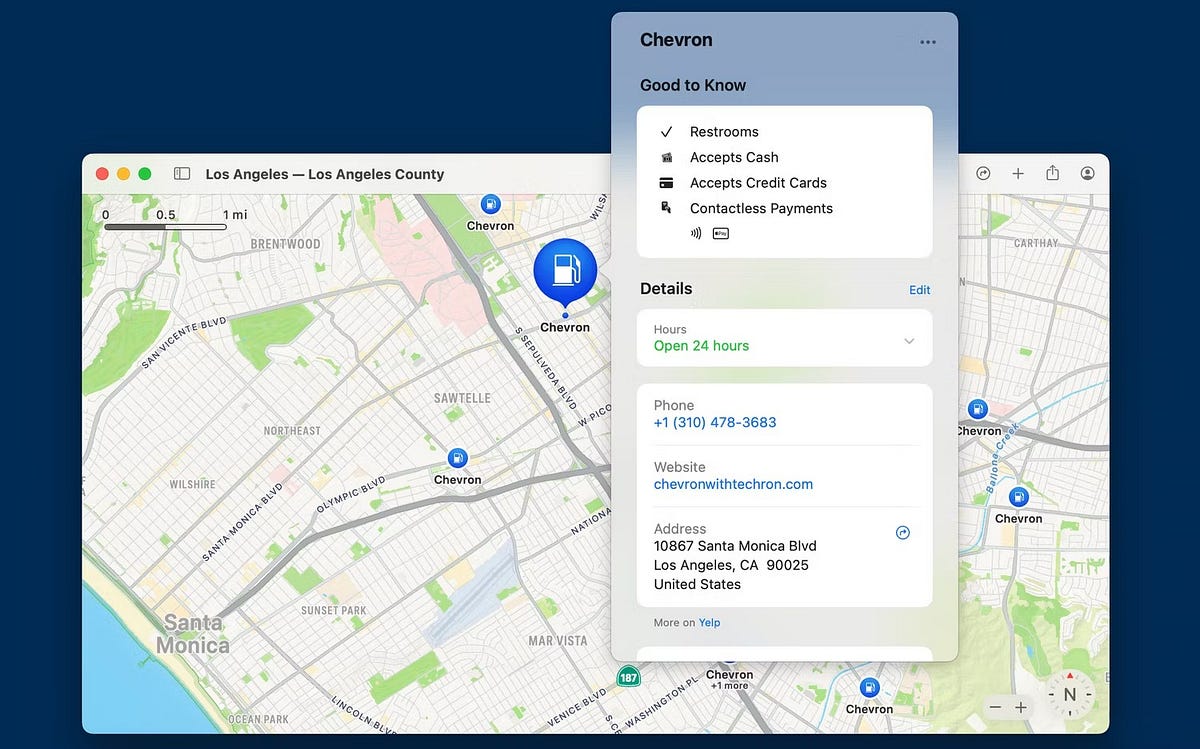
نصيحة: يُمكن أن يُساعدك Siri في تحديد مكان المتجر الذي يقبل Apple Pay. فقط قل، على سبيل المثال، “مرحبًا Siri، أرني مقهى قريبًا يقبل Apple Pay”، وسيُقدم لك المساعد الافتراضي خيارات على شاشتك.
نأمل أن تكون الآن جاهزًا لمواجهة العالم بنظام الدفع بدون مُلامسة من Apple. ولكن إذا تسببت لك هذه الميزة في أي مشكلة، فلا تتردد في الرجوع إلى دليلنا حول أفضل بدائل PayPal لإجراء المدفوعات عبر الإنترنت.